Table of Contents
Einführung
Sind Sie auf der Suche danach, wie Sie den Google Classroom Dunkler Modus aktivieren können? Dann sind Sie auf der richtigen Hilfeseite. Hier erklären wir Ihnen, was Google Classroom ist und wie Sie diesen dunklen Modus kostenlos aktivieren können (kein Abonnement, kein In-App-Kauf).
Google Classroom ist eine kostenlose Lernplattform, die von Google entwickelt wurde und sich an Bildungseinrichtungen richtet, die das Erstellen, Verteilen und Benoten von Aufgaben vereinfachen wollen. Der Hauptzweck von Google Classroom ist es, den Prozess der gemeinsamen Nutzung von Dateien zwischen Lehrern und Schülern zu optimieren. Die erste öffentliche Erstveröffentlichung war am 12. August 2014. Und es ist für die folgenden Betriebssysteme verfügbar: Android, iOS und Web.
Gibt es einen Dunkelmodus für Google Classroom?
Nein, es gibt keine integrierte Option für den dunklen Modus der Google Classroom-Website. Wenn Sie also die Website öffnen, sehen Sie eine hell leuchtende Website und das ist nicht gut für Kinder und Schüler, die empfindliche Augen haben. Um dieses helle Licht zu reduzieren und die Batterie zu schonen (wenn Sie einen Laptop verwenden), müssen Sie den Dunkelmodus aktivieren. Dafür gibt es eine kostenlose Lösung. Installieren Sie die Browsererweiterung Turn Off the Lights, mit der Sie das helle Standardthema von Google in das von Ihnen gewählte Thema für den dunklen Modus ändern können.
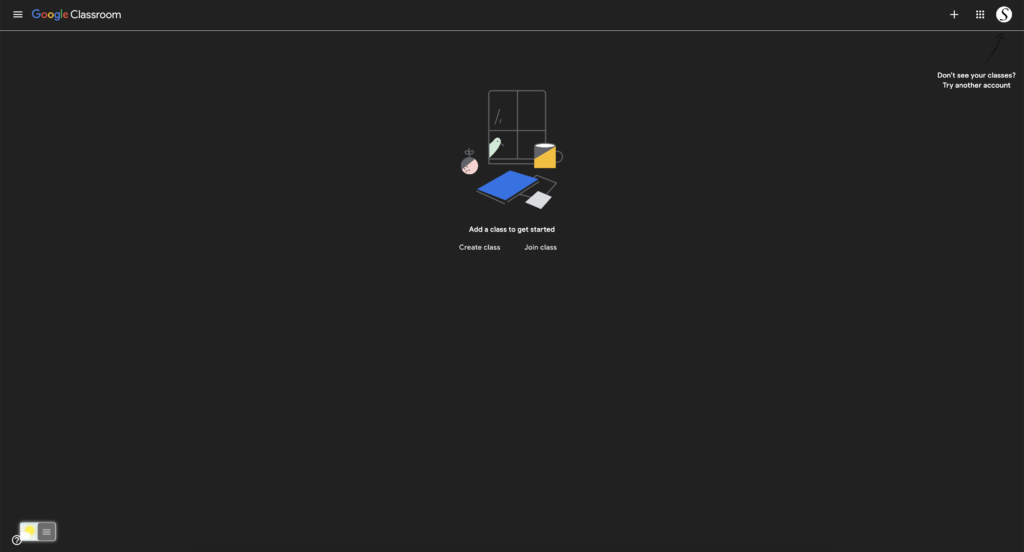
Wie aktiviert man den Google Classroom Dunkler Modus?
Aktivieren Sie den Dunkler Modus in Google Classroom über die Anwendung hinaus und auf allen Websites mit der kostenlosen Browsererweiterung
Schlussfolgerung
Wenn Sie es nützlich finden, Ihren Google Classroom Dunkler Modus zu erhalten, dann können Sie den Link auf Facebook oder Twitter teilen. So können Ihre Familie, Freunde oder Kollegen von diesem praktischen kostenlosen Tool erfahren.
FAQ
Wie man als Schüler den Google Classroom Dunkler Modus aktiviert
1. Laden Sie die Browsererweiterung Turn Off the Lights herunter.
2. Klicken Sie mit der rechten Maustaste auf die graue Lampentaste und wählen Sie im Menü Optionen.
3. Die Seite „Turn Off the Lights Options“ wird angezeigt, und wählen Sie die Registerkarte „Night Mode“.
Dunkler Modus für Google Classroom
1. Laden Sie die Browsererweiterung Turn Off the Lights herunter.
2. Klicken Sie mit der rechten Maustaste auf die graue Lampentaste und wählen Sie im Menü Optionen.
3. Die Seite „Turn Off the Lights Options“ wird angezeigt, und wählen Sie die Registerkarte „Night Mode“.
Ist dieser dunkle Modus kostenlos?
Ja, Turn Off the Lights ist eine kostenlose und quelloffene Browsererweiterung. Kein Abonnement, kein In-App-Kauf.
Did you find technical, factual or grammatical errors on the Turn Off the Lights website?
You can report a technical problem using the Turn Off the Lights online technical error feedback form.